苹果双重认证收不到验证码怎么办
「双重认证」不是「两步验证」。
早在 2013 年,苹果便为 Apple ID 增加了「两步验证(Two-Step)」的功能:登录账号时,在验证账号密码的基础上,系统还将发送验证码到用户选择的「受信任设备」进行二次认证。这项功能无疑大大提升了 Apple ID 的安全性。此前出现的数次 Apple ID 被盗等安全事件,无疑都凸现了「两步验证」对帐号安全的重要性。
在两年后的 WWDC 2015 上,苹果推出了「两步验证」的升级版——双重认证(Two-factor authentication),并承诺会带来更好的用户体验。
此前「双重认证」已内置于 iOS 9 和 OS X El Capitan 中,但直到近期 iOS 9.3 和 OS X 10.11.4 的发布,「双重认证」才正式向所有用户开放。
那么,这个「双重认证」与「两步验证」有什么区别?以及我们要如何开启它?这篇文章为你详细解答。
「双重认证」与「两步验证」的区别
尽管两种验证方式大致原理相同,它们在具体的实现方式上仍然有着显著的差异。
1. 开通途径「两步验证」只能在 Apple ID 的管理页面开通。「双重认证」则只能在 iOS 9.3 或 OS X 10.11.4 的 iCloud 账户管理页面中开通。
2. 设备注册方式在开通「两步验证」时,系统将会要求你单独发送验证码到每台开启了「查找我的 iPhone」的 iOS 设备上,才能将对应设备设为「受信任设备」,并使用它们来接收验证码。在开通「双重认证」时,系统会自动将所有登录了 iCloud 的设备设为「受信任设备」。
这两种方式都要求手动验证「受信任电话号码」。
3. 恢复密钥「两步验证」会生成一串「恢复密钥」作为恢复账户访问权限的后备手段。「双重认证」不会生成任何恢复密钥。
4. 验证过程
在未受信任的设备或浏览器上登录 Apple ID 时,两种验证方式都会要求输入额外的验证码确认身份。
输入账户密码后,「两步验证」会要求你选择一台「受信任设备」或者「受信任电话号码」接收一串四位数的验证码。
「双重认证」则会自动向所有的「受信任设备」发送登录提醒,你也可以手动选择使用手机号码来接收验证码。与「两步验证」不同的是,登录提醒不仅仅包含验证码,还会显示账号登录的大致地理位置,验证码的长度也从四位延长到了六位。
用户可以在任一设备上选择是否允许此次登录尝试,选择「允许」系统将会自动展示六位数验证码,「不允许」则会直接拒绝此次登录。在一台设备上选择后,其他设备上的登录提醒将会自动消失。
5.接收验证码的设备「两步验证」只能向 iOS 设备发送验证码。「双重认证」既可以向 iOS 设备发送验证码,也可以发送给 Mac。
6. 离线状态下的使用在所有「受信任设备」和「受信任电话号码」离线时,「两步验证」将无法使用,这可能会给你的登录带来麻烦。而「双重认证」可以在「受信任设备」上离线生成验证码,大大简化了用户体验。
如果要在安装 iOS 9 和 OS X El Capitan 之前版本的设备上登录 Apple ID,你需要手动生成验证码,并在旧款设备的密码栏内输入账户密码,后跟六位生成的验证码。
7. 安全信息的更改开通了「两步验证」,你只能在 Apple ID内修改包括「受信任设备」在内的安全信息。「双重认证」则可以让你在设备端的账号管理页面直接修改。
8. 忘记密码后的处理「两步验证」要求你拥有账户密码、恢复密钥、一台可接收验证码的「受信任设备」中的任意两样才能访问 Apple ID。一旦丢失这三样中的任意两样,你将永久性失去 Apple ID 的访问权限。「双重认证」没有恢复密钥。在你忘记密码,也不能使用「受信任设备」和「受信任电话号码」时,你还可以使用「账户恢复」并提交有关信息给苹果进行审核,尝试重新获得账户的访问权限。苹果技术支持无权干涉「账户恢复」的流程,一定程度上杜绝了「内鬼」作崇。
开启「双重认证」
你需要在任意一台升级到 iOS 9.3 或 OS X 10.11.4 或更新版本的设备上开通「双重认证」服务,此后使用此 iCloud 账户的所有设备均会自动开启该服务。
在 iOS 上的操作步骤
1. 如果你已经设置了「两步验证」,你需要登录 Apple ID 管理页面取消它。


2. 前往「设置」- 「iCloud」,点击顶部的 Apple ID,选择「密码与安全性」- 「设置双重认证」。
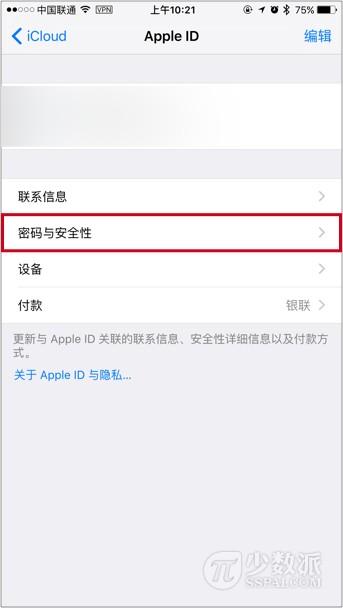
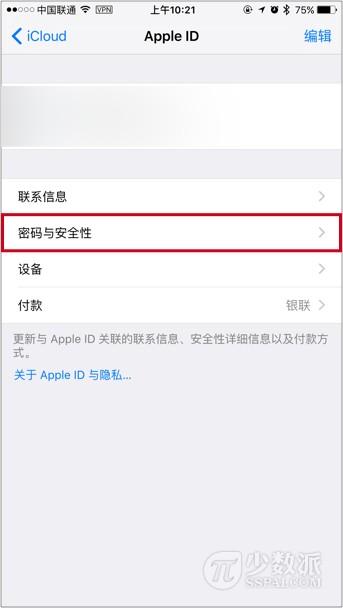


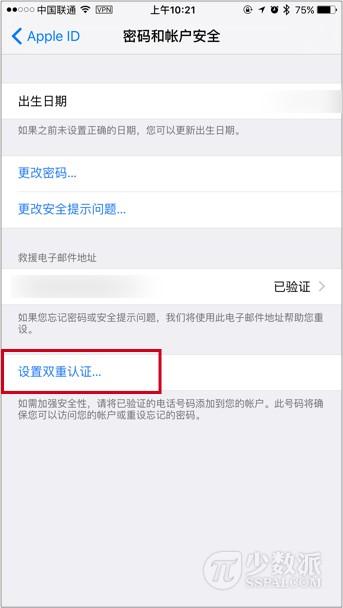
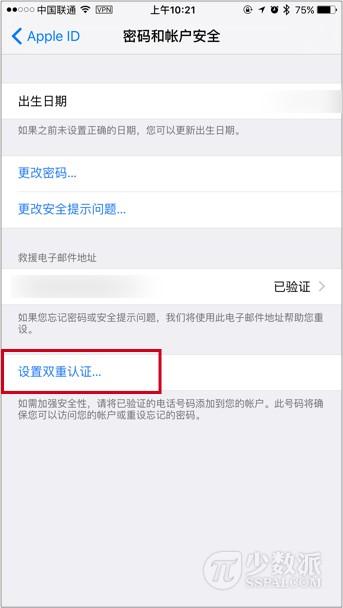


3. 按步骤指引打开「双重认证」。
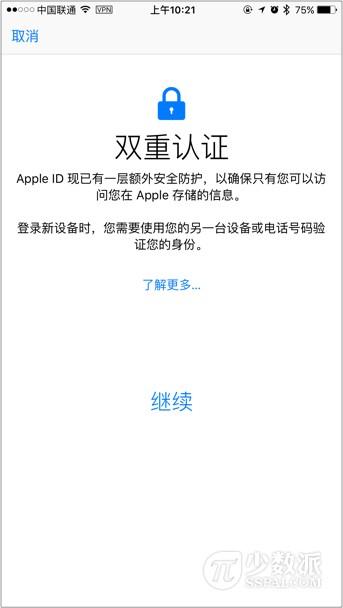
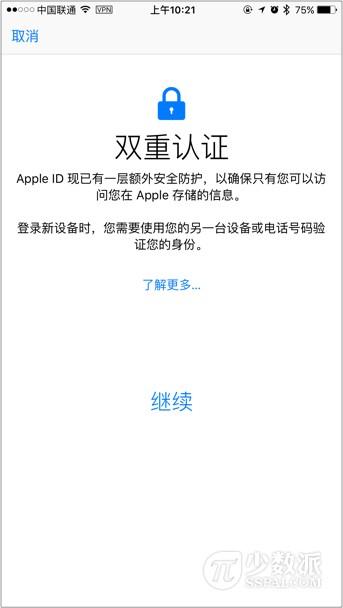






4. 开启「双重认证」后的状态:
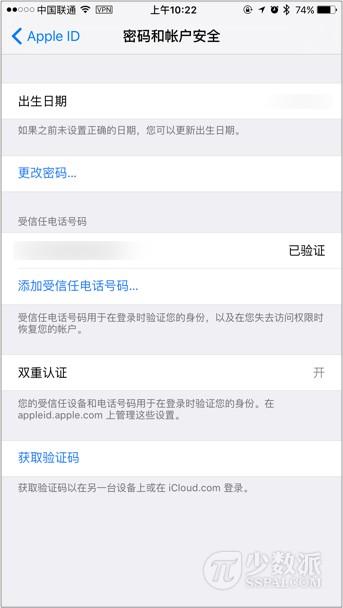
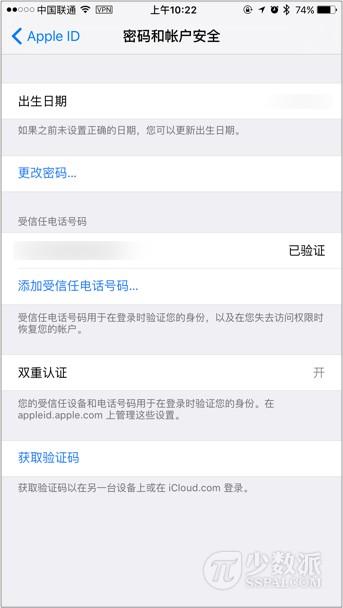


在 Mac 上的操作步骤
1. 同样的,如果你此前有开通「两部验证」服务,你需要登录 Apple ID 管理页面关闭它。
2. 在「系统偏好设置」中选择「iCloud」,并点击「账户详细信息」。
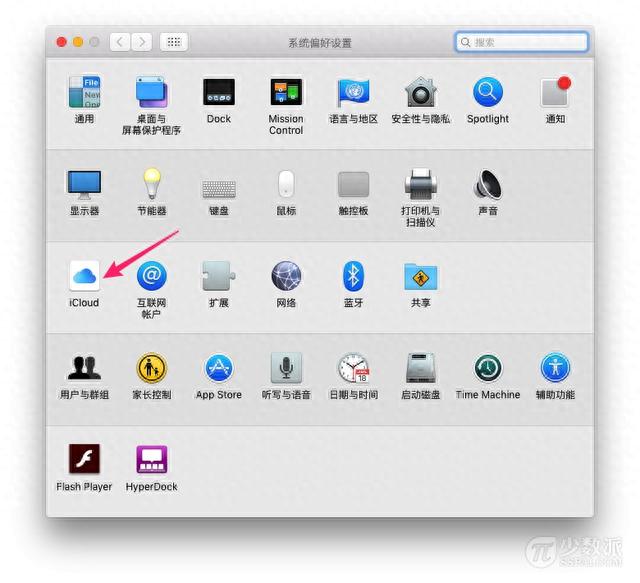
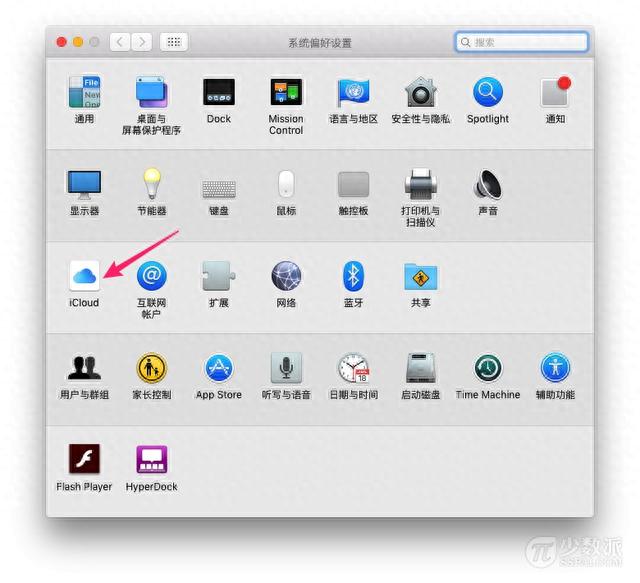


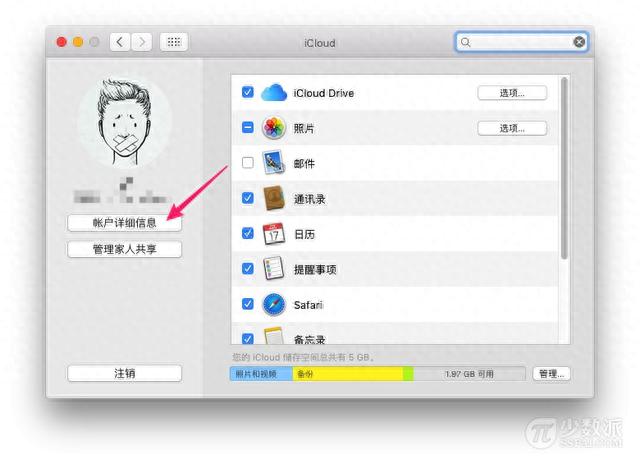
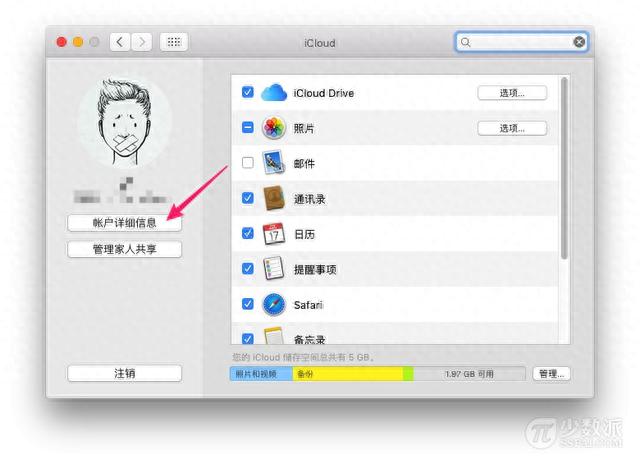


3. 在「账户详细信息」中选择「双重认证」选项,之后的操作步骤和 iOS 版基本相同。
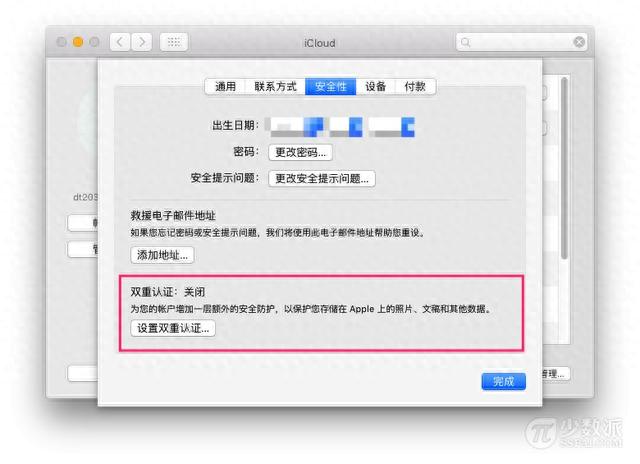
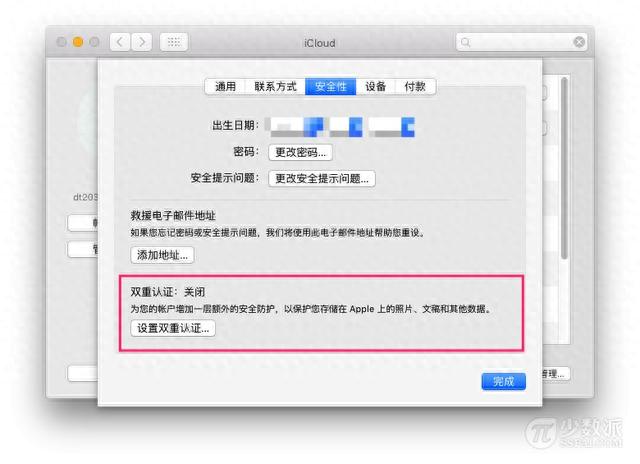


一句话总结
「两步验证」更像是临时解决方案,它借用「查找我的 iPhone」消息显示功能来发送验证码。而「双重认证」则是预先植入在系统内的功能,能显示正在登录的地理位置,体验更优秀,也更安全。
因此,「双重认证」是比「两步验证」更好的验证方式。强烈建议所有用户尽可能将 Apple ID 升级开启「双重认证」,以避免潜在的帐号安全风险。
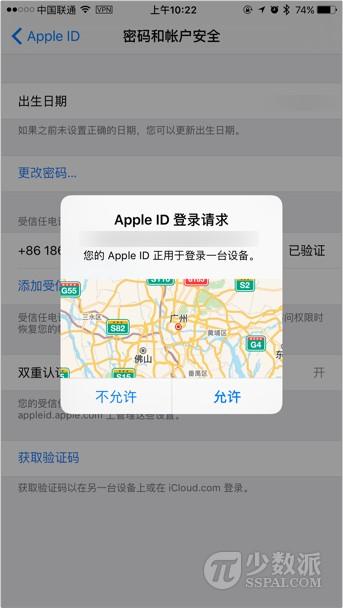
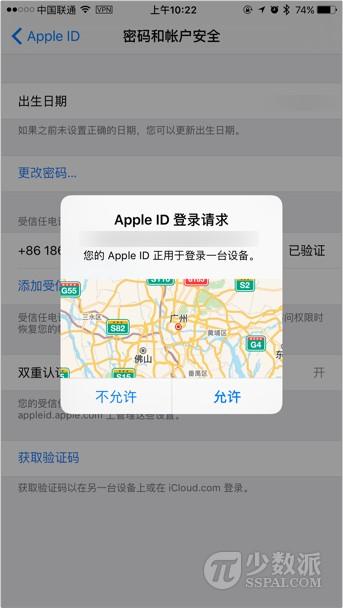






本文地址:https://www.cknow.cn/archives/61655
以上内容源自互联网,由百科助手整理汇总,其目的在于收集传播生活技巧,行业技能,本网站不对其真实性、可靠性承担任何法律责任。特此声明!
如发现本站文章存在版权问题,烦请提供版权疑问、侵权链接、联系方式等信息发邮件至candieraddenipc92@gmail.com,我们将及时沟通与处理。
